
Innehållsförteckning:
- Författare John Day [email protected].
- Public 2024-01-30 12:47.
- Senast ändrad 2025-01-23 15:11.

Jag vill omprogrammera en robot D2-2 som är riktigt billig (se till exempel Banggood). Den medföljande µkontrollern är en AT89C2051, och jag har inte IDE, programmerare och tid att lära mig, så jag bestämde mig för att ta bort AT89C2051 och försöka använda en PIC.
Jag har valt en 16F690 eftersom jag har gott om men du kan prova med en annan så länge den har samma stiftdiagram (till exempel 16F1507 är trevligt).
Det är väldigt enkelt och enkelt att göra! Du behöver bara mikrokontrollern (och en PICKit).
Steg 1: Förstå schemat
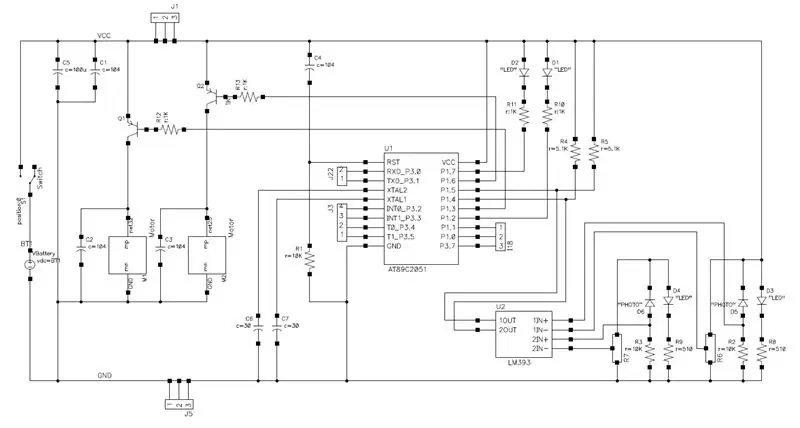
Principen är ganska enkel: det finns 2 ingångar: de 2 fotodetektorerna anslutna till en dubbelkomparator. Det finns 4 utgångar: 2 motorer och 2 lysdioder.
Programmet är också mycket enkelt: Om en fotodetektor känner av en vit del är motsvarande motor PÅ.
På schemat XTAL Y1 saknas. Den ligger mellan stiften 4 och 5 på AT89C2051.
Steg 2: Installera PIC16F690 -uttaget
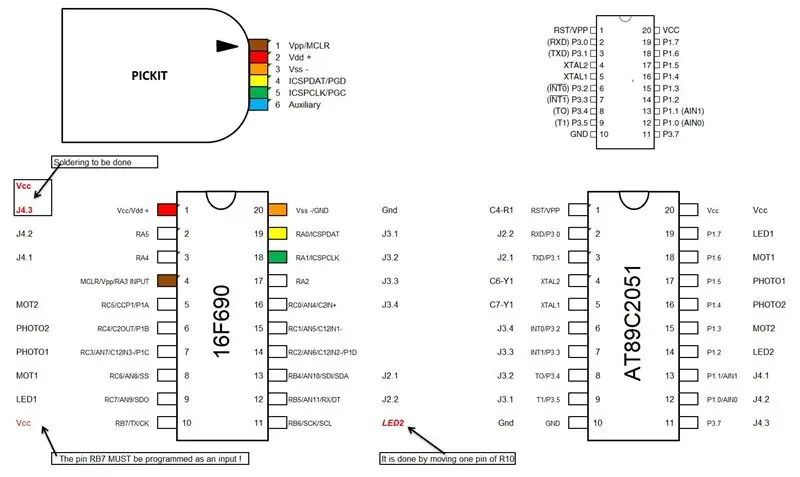
Du måste löda satsen utan följande delar:
R1 och C4: det är återställningskretsen
C6, C7 och Y1: det är oscillatorn
Följande ändringar måste göras noggrant:
R10 bör anslutas till den negativa stiftet på C4
IC -uttaget med 20 stift måste lödas OMVÄNDT, tappen 1 är mot mitten av roboten.
Stift 1 på 16F690 (märkt som P3.7) måste lödas med nästa Vcc.
Steg 3: Resultat


Notera hur R10 är installerat.
Steg 4: Anslutning för PICKit 2 eller 3

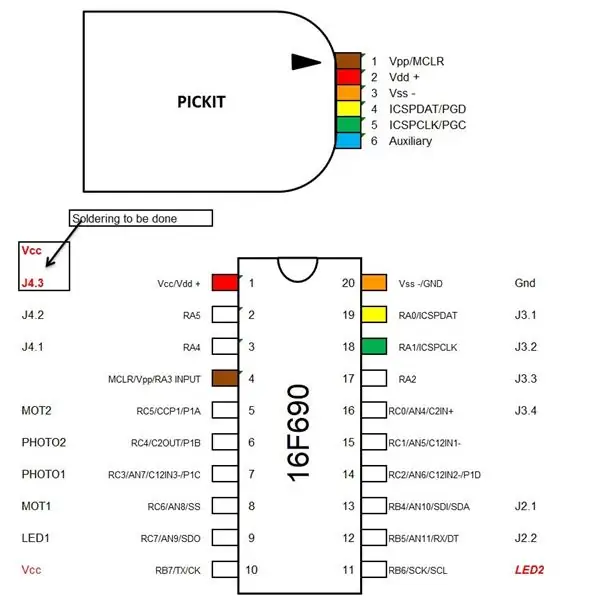
För att enkelt ansluta en PICKit använder jag 5 Dupont Wire från man till man.
De är lödda enligt färgkoden.
Den första tråden (den bruna tråden måste lödas istället för R10 -stiftet.
Anslutningarna till PICKit görs enligt färgkoden …
Steg 5: Slutsats
Det lilla hacket är väldigt enkelt och fungerar direkt!
Den medföljande Excel-filen innehåller en lista med instruktioner, register och pin-out för 16F690.
Här är resultatet av den programmerade roboten på Youtube.
Men nu kan du programmera en smartare robot …
Rekommenderad:
DIY makroobjektiv med AF (annorlunda än alla andra DIY -makrolinser): 4 steg (med bilder)

DIY-makrolinser med AF (annorlunda än alla andra DIY-makrolinser): Jag har sett många människor göra makrolinser med ett standard kit-objektiv (vanligtvis 18-55 mm). De flesta av dem är ett objektiv som bara fastnar på kameran bakåt eller det främre elementet tas bort. Det finns nackdelar med båda dessa alternativ. För montering av objektivet
Ändra Bluetooth -headset/högtalare/adapterens namn eller andra inställningar via UART: 8 steg (med bilder)

Ändra Bluetooth -headset/högtalare/adapterens namn eller andra inställningar genom UART: Har du ett par Bluetooth -headset eller andra Bluetooth -ljudtillbehör som har ett riktigt äckligt namn och varje gång du kopplar ihop dem har du denna inre önskan att ändra sina namn? Även om orsakerna inte är desamma finns det
Acurite 5 i 1 -väderstation med hjälp av en Raspberry Pi och Weewx (andra väderstationer är kompatibla): 5 steg (med bilder)

Acurite 5 i 1 -väderstation med hjälp av en Raspberry Pi och Weewx (andra väderstationer är kompatibla): När jag hade köpt Acurite 5 i 1 -väderstationen ville jag kunna kontrollera vädret hemma medan jag var borta. När jag kom hem och satte upp det insåg jag att jag antingen måste ha skärmen ansluten till en dator eller köpa deras smarta hubb,
Hur man gör en RC Air Boat! Med 3D -tryckta delar och andra saker: 5 steg (med bilder)

Hur man gör en RC Air Boat! Med 3D -tryckta delar och andra saker: Luftbåtar är fantastiska eftersom de är riktigt roliga att åka och fungerar även på flera slags ytor, som vatten, snö, is, asfalt eller bara vad som helst, om motorn är tillräckligt kraftfull. inte särskilt komplext, och om du redan har elektronen
Gör Hobbyist -kretskort med professionella CAD -verktyg genom att ändra " Designregler ": 15 steg (med bilder)

Gör Hobbyist -kretskort med professionella CAD -verktyg genom att modifiera "designregler": Det är trevligt att det finns några professionella kretskortverktyg tillgängliga för amatörerna. Här är några tips för att använda dem ito design boards som inte behöver en professionell tillverkare för att faktiskt göra dem
